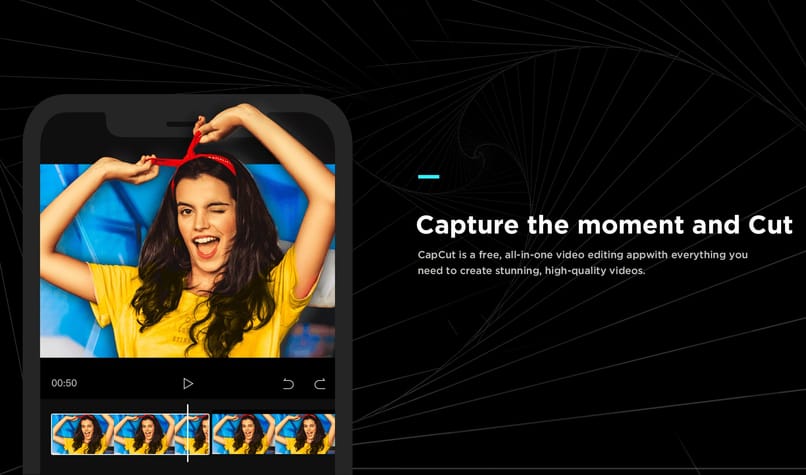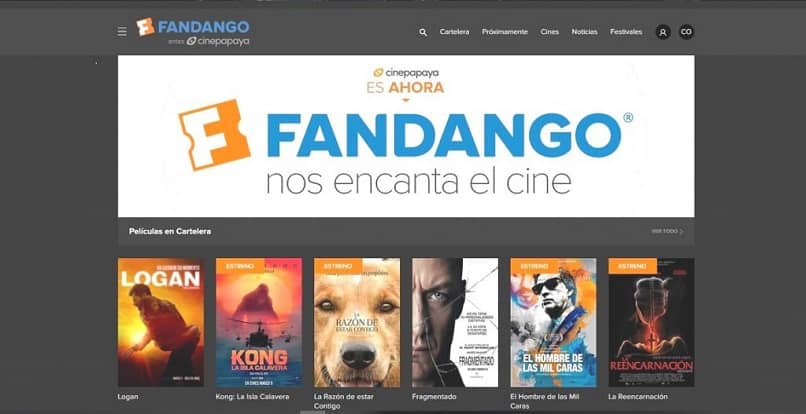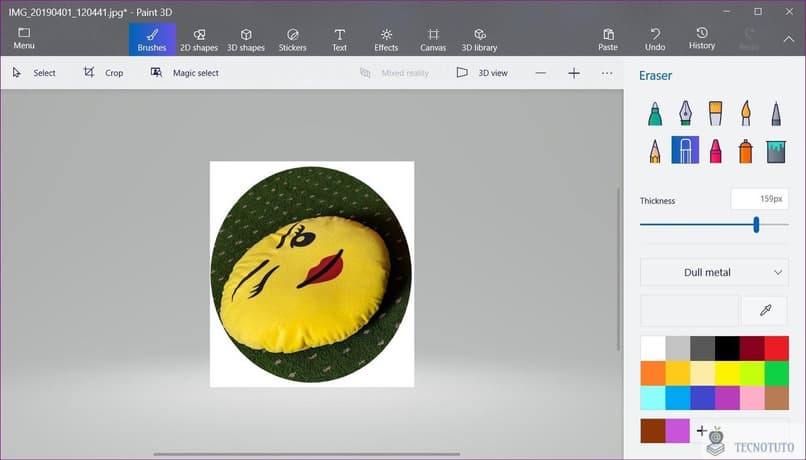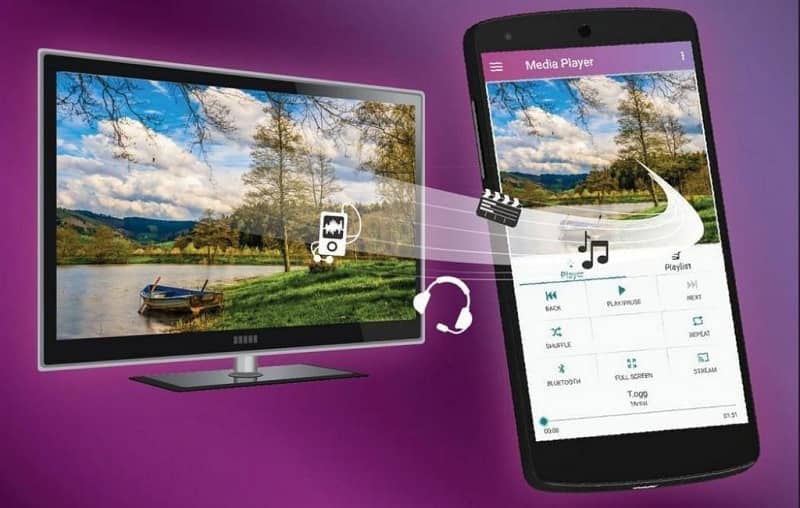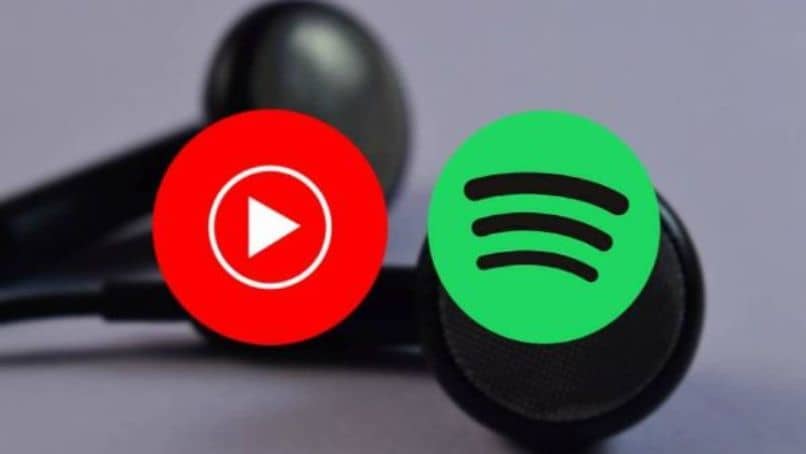En las redes sociales, son los videos que muchos usuarios suben para compartir Aplicación CapCut la herramienta por excelencia para editar estos videos como un profesional. En el artículo te contamos todo sobre cómo puedes combinar dos videos dentro de la App.
¿Qué factores deben tenerse en cuenta para conectar dos videos a CapCut?
La herramienta Editor de video CapCut aplicación muy importante en edite y reproduzca dos videos de alta calidad al mismo tiempo. Pero hay que tener en cuenta ciertos factores para realizar este trámite.
Resolución y luz de cada video
El acabado final del video es fundamental y debe estar relacionado en parte con la resolución y la luz del clip. Ambos factores se pueden ajustar. Por lo tanto, mientras edita el video asegúrese de aplicar los cambios necesarios al brillo apropiado que puede encontrar en las opciones de la barra de Configuración. Cuando tengas el video casi listo, selecciona la resolución, la cual es conveniente para seleccionar la resolución más alta, de esa manera consigues subir la calidad del video.
Duración de los videos
Es muy conveniente combinar dos videos dentro de CapCut, pero debes tener en cuenta que no exceden la duración de la red social en la que lo publicas a medida que avanzas en ambos clips. Sin embargo, no se preocupe, puede modificar esto con la aplicación CapCut. Mientras edita, mira la línea de tiempo de los videos y continúa recortando, usando los botones ubicados en la barra de herramientas ubicada en la parte inferior. Así es como se cambia la duración de ambos videos.
Formatos compatibles con CapCut
Si aún no tienes la App CapCut, adelante, descárgala en Google Play, ya que con esta herramienta de edición de video puedes modificar los formatos de video, para que sea compatible con cualquier aplicación, donde puedes cambiar la orientación del video. . Para hacer esto, haga clic en la sección Formato, seleccione el mismo y cámbielo vertical o directamente.
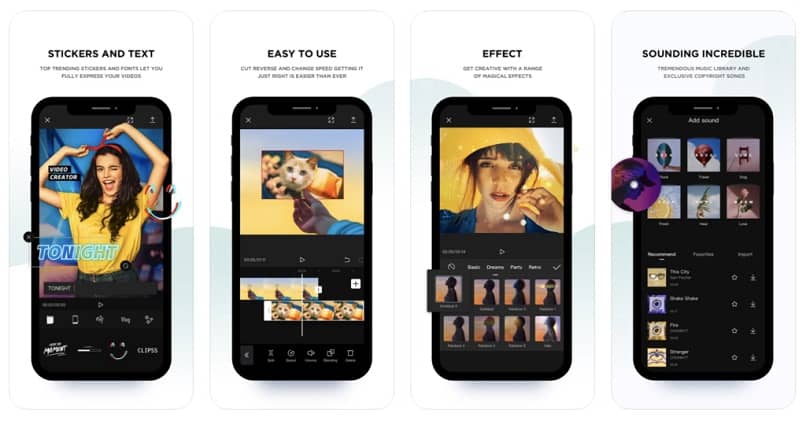
¿Cuál es el procedimiento para dividir dos videos con CapCut?
El acto de adjuntar dos videos a una pantalla dividida con la herramienta CapCut es muy sencillo, pero como cualquier procedimiento hay que hacerlo siguiendo una serie de pasos que te mostraremos de inmediato:
Agregar un video
Abres el Aplicación CapCut, haga clic en Nuevo proyecto para crear uno o seleccione uno que tenga en su galería, ya sean fotos o videos. Luego, selecciona el contenido que desea cargar y se comunica con la opción Agregar. Luego vas a las opciones de la barra de herramientas y seleccionas Superposición y luego Insertar superposición. Aplica la configuración en la pantalla y finaliza el proceso.
Agregar una superposición
El primer paso es abrir la aplicación, seleccionar el video y hacer clic en Agregar. Luego, vaya a los botones de la barra inferior y toque Superposición y seleccione la opción para Agregar superposición. Tendrá la opción de seleccionar el siguiente video que cargue sobre el siguiente video y haga clic en Agregar.
Podrás ver ambos videos, vas a la flecha y haces clic en Formato, continúas haciendo los cambios en esa sección. El resultado le mostrará por qué CapCut es uno de los mejores programas de edición de video.
Ajuste los videos al tamaño y estilo deseados
Con la barra de configuración, puede cambiar el tamaño del primer video al tamaño deseado haciendo clic en Recortar. Luego, realiza el mismo procedimiento mientras superpone el segundo clip. De esa manera, te aseguras de ajustar bien las dimensiones de ambos videos para que estén acoplados.
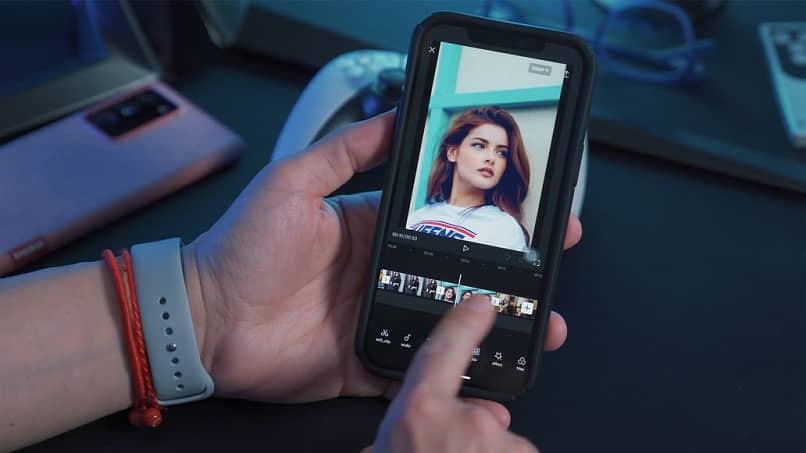
¿Dónde se verifica el resultado final del video?
Esta es la parte que todos quieren ver. Es importante ver el producto final de la edición. Para hacer esto, vaya al ícono de flecha y haga clic en él. Para exportación. Dependiendo de la duración del video y su contenido, esta acción puede llevar algún tiempo. En su pantalla verá cuándo se exportó. Acaba de irse abre el video en tu galería y mira el video terminado con todas las configuraciones aplicadas.